Kusudi kuu la Microsoft Office Excel ni kufanya kazi na data katika lahajedwali. Kwa kawaida, hizi ni data ya nambari, lakini wakati mwingine seli zina vichaka vya maandishi pia. Kwa kuongezea, maandishi hayo pia hutumiwa katika muundo wa meza, kwa hivyo hitaji la kuandaa kufunikwa kwa neno hujitokeza mara kwa mara wakati wa kufanya kazi katika mhariri wa lahajedwali.
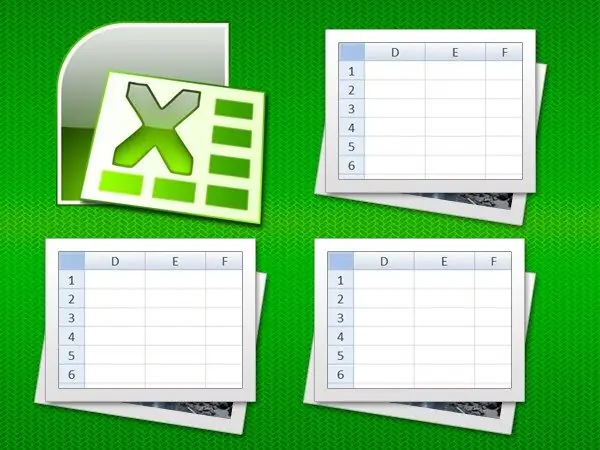
Maagizo
Hatua ya 1
Anza Excel, pakia hati inayotakikana ndani yake na nenda kwenye seli hizo ambazo unahitaji kuweka chaguo la kufunika maandishi kwa maneno.
Hatua ya 2
Chagua seli inayotakikana au kikundi cha seli. Unaweza kuchagua safu nzima au safu kwa kubonyeza kichwa chake. Ikiwa unahitaji kupanga uhamishaji kwenye ukurasa wote wa hati wazi, kisha uichague, bonyeza kwenye kiini cha kona - ile ambayo safu na safu ya vichwa vinaungana. Unaweza kufanya bila panya kwa kubonyeza mkato wa kibodi Ctrl + A.
Hatua ya 3
Bonyeza kulia uteuzi na uchague Seli za Umbizo kutoka kwa menyu ya muktadha. Dirisha la mipangilio ya uumbizaji, lililofunguliwa na amri hii, lina tabo sita, kati ya ambazo unahitaji kuchagua "Mpangilio".
Hatua ya 4
Angalia kisanduku cha kuangalia "funga kwa maneno" - imewekwa kwenye sehemu ya "Onyesha" ya kichupo hiki. Kisha bonyeza OK na muundo mpya utatumika kwa anuwai ya seli zilizochaguliwa.
Hatua ya 5
Ikiwa, baada ya kupanga upya maandishi kama inahitajika, zingine zinafichwa na mipaka ya chini ya seli, angalia ikiwa zina kiwango cha urefu uliowekwa. Unaweza kutengua, kwa mfano, kwa kuchagua mistari yote na kusonga mpaka kati ya safu yoyote mbili na panya kwa urefu wa laini unayotaka. Katika kesi hii, urefu sawa utawekwa kwa safu zote zilizochaguliwa.
Hatua ya 6
Inawezekana kwamba baada ya utaratibu ulioelezewa itakuwa muhimu kusahihisha maandishi kwenye seli ili kusiwe na "mistari ya kunyongwa" mbaya. Hii inaweza kufanywa kwa kuhariri kwa mwongozo kwa kuingiza kuvunja kwa mstari katika maeneo sahihi kwa kutumia mchanganyiko muhimu alt="Image" + Ingiza.
Hatua ya 7
Unaweza hata kudanganya neno ambalo ni refu sana kufanya maandishi kwenye seli za kibinafsi kusomeka zaidi. Ili kufanya hivyo, ingiza hyphen katika nafasi ya hyphenation, na Excel itafanya iliyobaki yenyewe. Fanya marekebisho ya mwongozo kwa hii na hatua zilizopita mwisho, kabla tu ya kuchapisha au kuhifadhi hati. Vinginevyo, fomati yoyote ya seli inaweza kukabiliana na hyphenation yoyote ambayo haijatengenezwa kiatomati.






